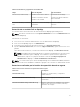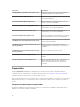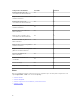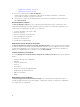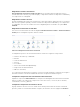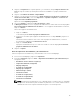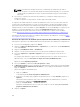Users Guide
físicas e Interfaces combinadas. Si se desactiva una interfaz de red, el grupo de interfaces de red se
elimina de la administración en el siguiente ciclo de detección.
Se crea una relación entre la interfaz de red combinada y las interfaces de red físicas asociadas. Solo
puede ver la relación de referencia cuando activa el atributo Activar correlación de la Detección de
relaciones combinadas y físicas de Dell Windows Server. Para obtener más información, consulte
Activación de la correlación.
Activación de la correlación
Para activar el atributo Activar correlación:
1. Inicie la consola de OpsMgr.
2. En el panel de navegación, haga clic en Autoría.
3. En la ficha Autoría, haga clic enObjetos de Management Pack → Detecciones de objetos.
4. Busque Dell Windows Server Physical and Teamed Relationship Discovery Rule en
el campo Buscar:.
5. Haga clic con el botón derecho del mouse en Dell Windows Server Physical and Teamed
Relationship Discovery Rule → Supresiones → Suprimir el descubrimiento de objetos → Para todos
los objetos de la clase: instancia de interfaz de red combinada (enriquecida).
Aparece la ventana Suprimir propiedades.
6. Seleccione Activar correlación, establezca Valor de invalidación como Verdadero y haga clic en
Aceptar.
La recopilación de estado de las interfaces de red en la vista de diagramas se muestra solo hasta el nivel
de grupo Interfaces de red. Por ejemplo, si los componentes restantes del servidor Dell se encuentran en
estado normal y solo una o varias de las interfaces de red se muestran en estado crítico o no crítico, el
sistema Dell mostrará el icono de estado normal y el grupo de Interfaces de red mostrará el icono de
estado de crítico o de advertencia.
Ilustración 2. Vista de diagrama de interfaces de red
Activación de un grupo de interfaces de red para la recopilación de estado de un servidor
Dell
Para ver la recopilación de estado a nivel de servidor, active el monitor de dependencia Grupo de
interfaces de red para recopilación de estado del servidor Dell
.
Para activar el supervisor:
1. Inicie la consola de OpsMgr.
2. En el panel de navegación, haga clic en Autoría.
18